Ha lépésenként egy makró, megfigyelheti a makró folyamatát és az egyes művelet eredményeit, és elkülönítheti azokat a műveleteket, amelyek hibát okoznak, vagy nemkívánatos eredményeket eredményeznek.
-
Kattintson a jobb gombbal a makróra a navigációs ablakban, majd kattintson a Tervező nézet parancsra.
-
A Makrótervezés lap Eszközök csoportjában kattintson az Egy lépés elemre.
-
Kattintson az Indítás gombra. Ha a makró új vagy szerkesztett makró, a rendszer a futtatás előtt kérni fogja a makró mentését.
Megjelenik a Makró egy lépésben párbeszédpanel. Ez a párbeszédpanel a makróról és a makróműveletről, valamint a hibaszámról jelenít meg információkat. A Hibaszám mezőben lévő nulla azt jelenti, hogy nem történt hiba.
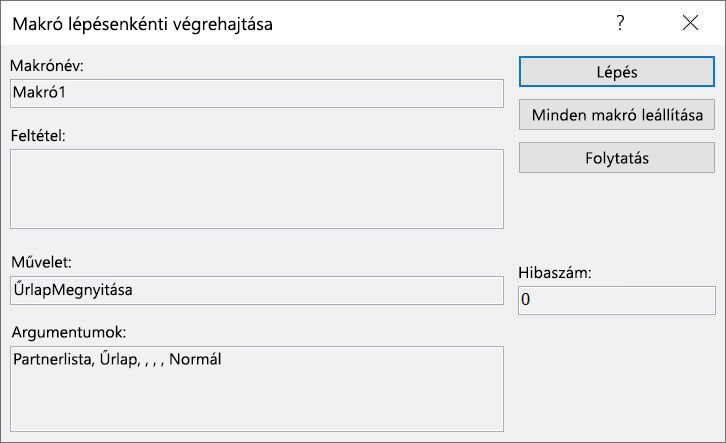
-
Tegye a következők valamelyikét:
-
A Makró egy lépése párbeszédpanelen látható művelet végrehajtásához kattintson a Lépés gombra.
-
A makró leállításához és a párbeszédpanel bezárásához kattintson a Minden makró leállítása gombra.
-
Az egyetlen lépés kikapcsolásához és a makró hátralévő részének futtatásához kattintson a Folytatás gombra.
-
Megjegyzések
-
Ha egy makró futása közben szeretne egy lépéssel kezdeni, nyomja le a CTRL+BREAK billentyűkombinációt.
-
Ha a makró egy adott pontján szeretne egyetlen lépéssel kezdeni, hozzáadhatja a SingleStep makróműveletet a makróhoz abban a pontban, ahol el szeretné kezdeni az egylépéses műveletet. Az alábbi eljárással adhatja hozzá a SingleStep makróműveletet a makróhoz:
-
A makrótervező ablak jobb oldalán található Műveletkatalógusban keressen rá a SingleStep kifejezésre. Ha a műveletkatalógus nem jelenik meg, kapcsolja be a Tervezés lap Megjelenítés/elrejtés csoportjában kattintson a Műveletkatalógus elemre.
-
Húzza a SingleStep makróműveletet a műveletkatalógusból a tervezőablakba, és húzza a műveletet oda, ahol el szeretné kezdeni az egyetlen léptetést. Ez a művelet nem rendelkezik műveleti argumentumokkal.
-
Mentse a makrót a gyorselérési eszköztár Mentés gombjára kattintva.
Ha a Futtatás gombra kattintáskor az egyetlen lépés ki van kapcsolva, a végrehajtás normál esetben addig a pontig folytatódik, ahová beszúrta a SingleStep makróműveletet, majd a makró megkezdi az egyetlen lépés végrehajtását. Makrókhoz több SingleStep-műveletet is hozzáadhat. Ha a Makró egy lépése párbeszédpanelEn a Folytatás gombra kattint, az egyetlen lépés kikapcsol, amíg a következő SingleStep művelet be nem következik.
Ha a makró befejeződésekor egy lépés be van kapcsolva, az bekapcsolva marad. Ha egy másik makrót futtat, az Access ismét megjeleníti a Makró egy lépése párbeszédpanelt. Az egyetlen lépés kikapcsolásához kattintson a Folytatás gombra a Makró egy lépése párbeszédpanelen, vagy a Tervezés lap Eszközök csoportjában kattintson az Egy lépés elemre, hogy ne legyen kiemelve.
-










